Feed Them Social
Feed Them Social принимает совершенно иной подход к вложению игре YouTube. После установки плагина вы можете выбрать понравившиеся вам социальные видеофайлы и отображать их на постах, страницах или в любом месте на своем веб-сайте. Это отличное решение для компании, которая хотела бы выделить определенные страницы знаменитостей или конкретные учебные пособия, связанные с блогом или продуктом.
Бесплатный плагин имеет функции для просмотра и отображения каналов со страницы Facebook, а также обложек альбомов и фотографий. Вы можете включить столько фидов, сколько хотите, но если вы хотите ограничить количество элементов, поступающих из каждого фида, вам придется перейти на премиум-версию.
Это начинается с 50 долларов за один сайт, но у разработчиков также есть другие расширения, которые могут обойтись вам дороже, в зависимости от того, что вы хотите. Например, вы найдете расширения для обзоров Facebook, объединенных потоков и каруселей.
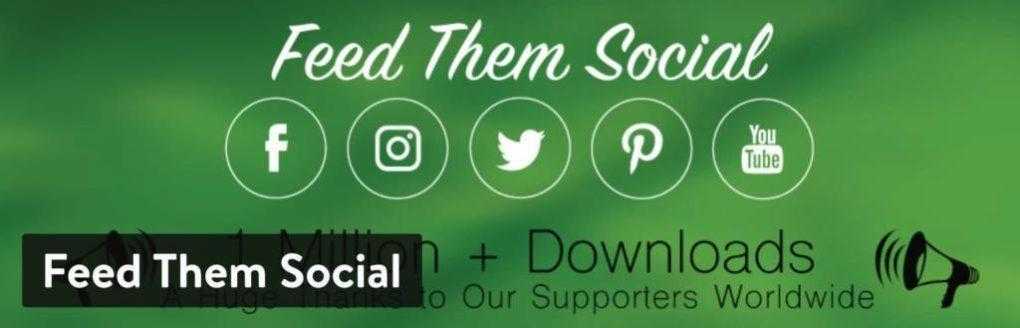
Feed Them Social плагин для WordPress
Плагин, кажется, сосредоточен в основном на видео и медиа-каналах Facebook, но также поддерживает YouTube, Twitter, Instagram и Pinterest. Технически вы можете использовать это для показа своего собственного канала YouTube на веб-сайте или путем объединения коллекции YouTube в одну галерею.
IFrame contentDocument
Политика безопасности браузеров запрещает доступ к содержимому документа из другого документа, если два документа не находятся в одном домене. Таким образом, можно манипулировать содержимым iframe, загруженным только с того же домена, что и родительская страница. Этот метод не будет работать, если вы попробуете открыть файл локально на компьютере, просто дважды по нему щелкнув ЛКМ. В общем, этот метод хорош для манипуляции с собственными фреймами на сайте.
IFrame contentDocument javascript
Вот пример кода на js — родительская страница:
<iframe id="myframe" src="iframe.html"></iframe>
<button id="btn" onclick="myFunction()">Добавить</button>
function myFunction() {
var x = document.getElementById("myframe");
var y = (x.contentWindow || x.contentDocument);
if (y.document)y = y.document;
var gg = y.getElementById("vid");
y.head.innerHTML = "<style>body{background :red;border:4px solid green;}.ul{background:rgba(48, 120, 133,0.4);padding:15px;}.big{font-size:20px;}.small{font-size:14px;}</style>";
gg.innerHTML = '<ul class="ul">Привет со страницы<li class="big">Очень большой привет</li><li class="small">Привет поменьше</li></ul>';
}
iframe.html:
<!DOCTYPE html> <html> <head> <meta charset="utf-8"> <meta name="viewport" content="width=device-width, initial-scale=1"> </head> <body> <h2>Фрейм</h2> <div id="vid"></div> </body> </html>
Этот код в работе:
Добавить
IFrame contentDocument jQuery
Для доступа к элементам iframe с jQuery используется метод .contents() для доступа ко всем непосредственным потомкам iframe. В отличие от метода .children(), .contents() включает текстовые узлы и узлы комментариев, а также элементы HTML.
Этот же пример, но на jQuery:
<iframe id="myframe" src="iframe.html"></iframe>
<button id="FD">Добавить</button>
$('#FD').on('click', function() {
let iframeHead = $('#myframe').contents().find('head');
let iframeText = $('#myframe').contents().find('body');
let iframeCSS = '<style>body{background :red;border:4px solid green;}.ul{background:rgba(48, 120, 133,0.4);padding:15px;}.big{font-size:20px;}.small{font-size:14px;}</style>';
let iframeTextContent = '<ul class="ul">Привет из окна<li class="big">Очень большой привет</li><li class="small">Привет поменьше</li></ul>';
$(iframeHead).append(iframeCSS);
$(iframeText).html(iframeTextContent);
});
Обратите внимание на способ вставки элемента: в примере с JS мы используем .innerHTML=, что заменит полностью содержимое блока. Для добавления стилей используйте .innerHTML+= (с плюсом)
То же самое и с jQuery: метод .append добавляет, а .html заменяет содержимое блока.
What do IFrames do?
IFrames open a world of endless possibility and creativity in webpage designing. Thus, we don’t need to re-upload the element since the webpage is loaded directly from the source itself.
The IFrame loads independently from the rest of the components which makes the webpage more stable as even if the IFrame itself breaks, the side can function normally. Additionally, we can code the IFrame in a manner that fits the outlook of our website.
A lot of websites use IFrames to share multimedia content. Almost every third-party content-based website allows you to embed their multimedia element using IFrames. We can easily preview Web applications, Videos, Audio, images, web analytics, etc separately in this manner.
Most ads also heavily feature the use of IFrames as well. Since IFrames follow the cross-domain support system, it is easier for the advertisers to track the number of views of their ads and work accordingly.
One cannot modify IFrame’s own webpage or HTML document. Therefore, it keeps the source element intact and secure as well.
Moreover, the number of IFrames can be inserted in a single webpage. One can change the appearance of the window itself as well. So, in that sense, we can insert multiple IFrames or Ads in a single webpage without deterring the performance and speed of the website itself.
Как исправить ошибку смешанного содержимого в WordPress вручную?
WordPress, как и любое другое крупное веб-приложение, на самом деле представляет собой просто базу данных на сервере.
Если ресурсы в этой базе данных по-прежнему помечены как HTTP, а браузеры запрашивают HTTPS… это ошибка смешанного содержимого.
К счастью, есть довольно простые исправления, которые вы тоже можете выполнить вручную.
Найти и заменить в базе данных WP
Хотя это тоже связано с плагином, он предназначен только для фактической функциональности и может быть отключен позже.
Найдите плагин «Better Search Replace» в репозитории WordPress.org.
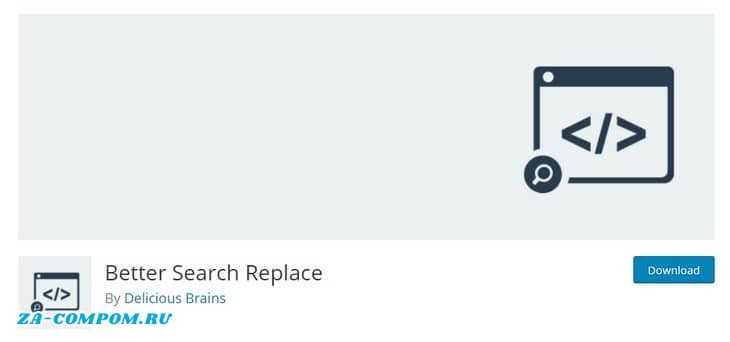
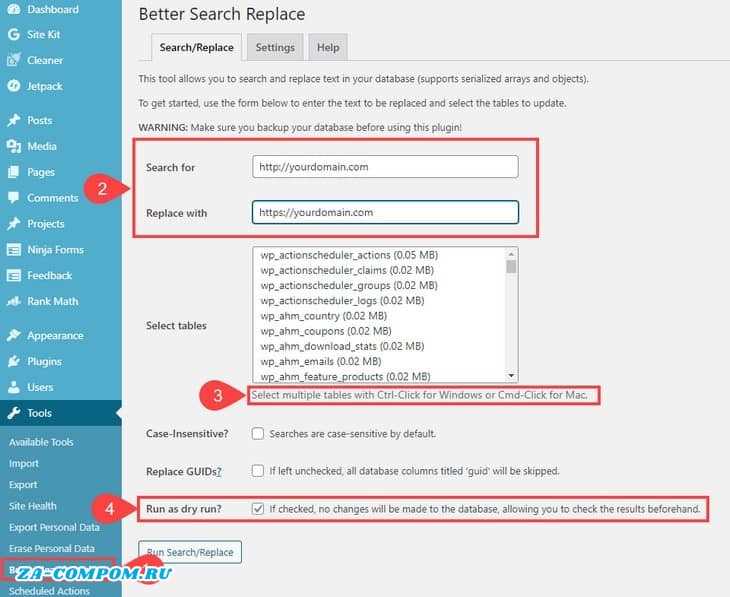
В разделе «Инструменты — Better Search Replace» вы будете искать небезопасные экземпляры своего доменного имени и заменять их версиями HTTPS.
Поэтому просто введите «http://yourdomain.com» и «https://yourdomain.com» в поля «Search For / Replace With» — на рисунке они помечены цифрой 2.
Затем выберите, какие таблицы базы данных вы хотите включить в поиск.
В общем, это будут все они.
Итак, щелкните верхнюю часть, прокрутите вниз и щелкните последнюю, удерживая нажатой клавишу «Shift».
Это выделит все таблицы в списке — цифра 3.
Я бы еще предложил включить опцию «Выполнить как пробный запуск».
Это приведет к тому, что плагин выполнит все действия, но не сохранит изменения.
Он сообщит обо всем, что найдет.

Если вам нравится то, что вы видите, снимите флажок «Пробный прогон» и запустите его по-настоящему.
Однако перед этим я настоятельно рекомендую создать резервную копию вашего сайта и базы данных.
Каждый раз, когда вы думаете о том, чтобы прикоснуться к своей базе данных, сделайте резервную копию.
Поврежденная или неправильно обработанная база данных — одна из самых сложных вещей, которые нужно исправить во всем WordPress.
Вы также можете выполнить этот же процесс с помощью «phpMyAdmin» на панели управления хостингом, но он не имеет функции пробного запуска и требует гораздо больше технических знаний для реализации.
Поэтому я предлагаю метод плагина для большинства людей.
Изменение файла .htaccess
Файл .htaccess вашего веб-сайта отвечает за направление трафика и предоставление доступа к элементам вашего сайта.
Вы можете принудительно использовать HTTPS для ресурсов своего сайта, добавив несколько строк в файл .htaccess с помощью FileZilla (или другого FTP-клиента) или из файлового менеджера панели управления вашего хоста.
По сути, вы собираетесь сделать перенаправления с помощью .htaccess, чтобы ваш существующий контент не продолжал загружаться по HTTP.
Для этого перейдите в «/public_html» или корневой каталог и найдите внутри него файл .htaccess.
Щелкните его правой кнопкой мыши и выберите параметр, позволяющий редактировать файл, который откроет файл с помощью текстового редактора по умолчанию, если вы используете FTP, или встроенного редактора, если вы используете панель управления вашего хоста.
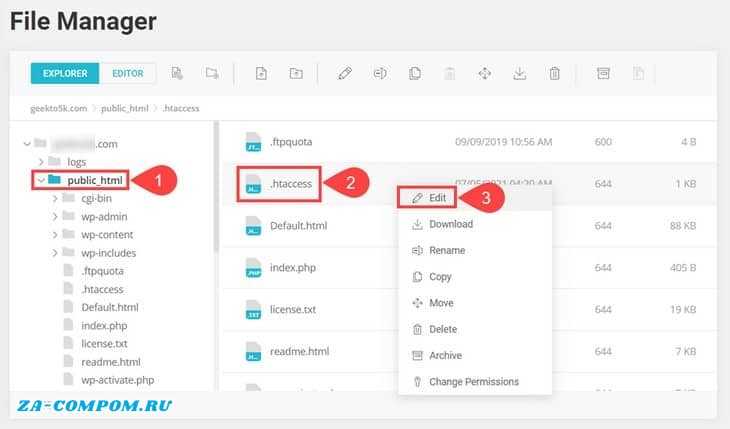
Внутри вы вставите следующий код между последним тегом </IfModule> и строкой, которая читается как «#END WordPress».
<IfModule mod_rewrite.c>
RewriteEngine On
RewriteCond %{SERVER_PORT} !^443$
RewriteRule (.*) https://%{HTTP_HOST}%{REQUEST_URI}
RewriteBase /
RewriteRule ^index\.php$ -
RewriteCond %{REQUEST_FILENAME} !-f
RewriteCond %{REQUEST_FILENAME} !-d
</IfModule>
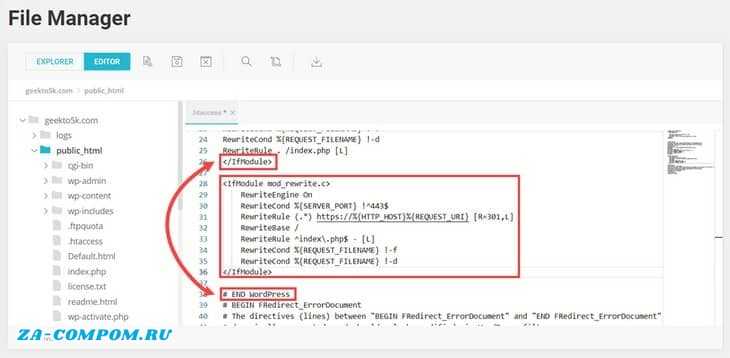
Здесь тоже есть совет.
Загрузите резервную копию текущего файла .htaccess на тот случай, если из-за этих изменений что-то пойдет не так.
Если все работает так, как должно, вы больше не должны видеть ошибку смешанного содержимого.
Однако вы все равно можете столкнуться с ошибкой, если используете плагин кеширования.
В этом случае убедитесь, что вы очистили кеш своего сайта и попробуйте загрузить его еще раз.
Заключение
Если вы или ваши пользователи получаете ошибку смешанного контента в WordPress, это не так страшно, как кажется.
Фактически, это одно из самых простых сообщений об ошибках WordPress.
Независимо от того, предпочитаете ли вы исправления плагинов или копаться в основных файлах WordPress, избавиться от ошибки смешанного содержимого на вашем сайте просто, быстро и легко.
Каков ваш опыт работы с ошибками смешанного содержания?
Надеюсь эта статья будет полезна вам и вы избавитесь от смешанного контента на вашем сайте WordPress.
А я на этом буду заканчивать — до скорых встреч, заходите чаще и не болейте.
Статья была обновлена: 21 июля 2021 года
Занимаюсь созданием сайтов на WordPress более 7 лет. Работал в нескольких веб-студиях, да и сейчас работаю. Иногда подрабатываю на фрилансе, как на нашем так и на зарубежном. Везде зарекомендовал себя очень хорошо. Если нужен сайт на WordPress, шаблон для сайта или лендинг — не стесняйтесь — пишите. Рад буду помочь!
Как добавить рекламу на сайт WordPress с помощью плагина
Есть множество плагинов, которые облегчают процесс добавления рекламы на сайт WordPress. Но одним из лучших и функциональных является Head, Footer and Post Injections. Главное его достоинство в том, что он позволяет добавлять рекламу в разных областях сайта и не зависит от возможностей установленной темы. Кроме того, он пригодится не только для добавления кода рекламы, но также и любых других кодов, необходимость в которых может понадобиться по мере работы с сайтом.
После установки и активации плагина в разделе “Настройки” появится новый подраздел “Head and footer”. Здесь находится множество полей, куда можно добавить код рекламы. И каждое поле, соответственно, отвечает за ту или иную зону сайта. Рекламу можно добавить для отображения на:
- всех страницах сайтах или только главной;
- вначале, конце или внутри записей;
- вначале или в конце страниц;
- в мета-блоки, выдержки блога;
- только на мобильный или только на компьютерах;
- только для страниц AMP.
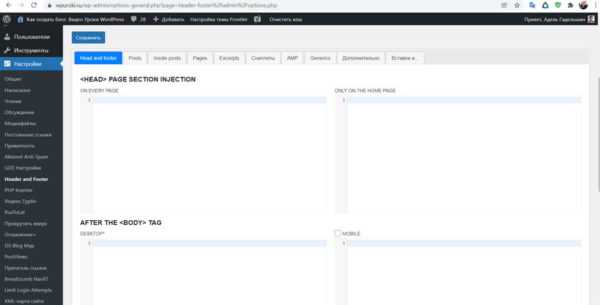
У плагина есть и множество других полезных и интересных функций. Есть также и недостаток – интерфейс на английском языке. Однако множество онлайн-переводчиков позволяют легко нивелировать этот минус.
Summary
Ensuring no harm of performance issues on your website as well as following all the lawful methods. WordPress iFrames are one of the best and legal methods to share others’ content on your website. In addition to it, you will also be able to display informative and engaging videos or infographics on your website without hosting them on your server.
So to avail of this feature, we have discussed three common methods to use WordPress iframe on your WordPress website.
- Embedding codes directly to create a WordPress iFrame
- Add iframes wtih the help of WordPress iframe plugins.
- Manually Adding WordPress iFrames into your Website.
Как вставить виджет группы ВК?
Создание и продвижение группы Вконтакте не представляется сложной задачей, даже для новичков. Благодаря интуитивно-понятному интерфейсу соц.сети от Вас потребуется лишь время. А чтобы аудитория сайта узнала о вашей социальной страничке нужно рассказать об этом любым доступным для Вас способом. И многие вебмастеры предпочитают формат виджета, который легко встраивается в веб-дизайн . ВКонтакте, как и другие социальные сети, предоставляет набор веб-инструментов, из которых можно выделить «Виджет Сообщества».
- Найдите пункт «Авторизация и виджеты для сайта» ;
- Щёлкаем «Сообщество» — 3 пункт сверху и настраиваем отображение;
- Укажите ссылку на свою группу или паблик, так как она отображается в адресной строке;
- Выберите формат отображения: Участники, новости, только название (рекомендуем вариант «Участники», как более распространённый среди блогов и большинства крупных сайтов);
- Далее настройте габариты виджета (ширину и высоту в пикселях), и если требуется измените цветовое решение, чтобы вписать в шаблон сайта.
Далее, как только настройка окончена, копируем полученный код, который и предстоит поместить на сайте.
Первую часть кода вставляем после открывающегося тега <body>, который находится в файле «footer.php» тем WordPress. Вторую часть копируем в «Sidebar» в разделе «Внешний вид»-«Виджеты», помещая в стандартный текстовый блок. После нажатия кнопки «Сохранить» можно проверить отображение «Виджета Сообщества» на сайте.
Примечание! Скопированный код делится на две части по причине оптимизации загрузки основного контента на страницах сайта. Если у Вас минимальное использование сторонних скриптов, то при вставке кода в виджет «Текст» полностью, разница во времени будет незаметна.
Как вставить виджет ВК через iframe
Иногда может возникать проблема с правильным отображением виджета на страницах сайта, что несёт негативные последствия в процессе активного продвижения. Как оказалось, виноват скрипт виджета, который не всегда корректно обрабатывается интернет-браузерами.
Чтобы избежать таких неполадок, можно применить иной способ вывода «Виджета Сообщества», воспользовавшись кодом построенным на показе через <iframe>:
<iframe src="https://vk.com/widget_community.php?gid=53033466&width=280&height=220" width="280" height="220" scrolling="no" frameborder="0"></iframe>
В коде замените числовое значение в URL на номер ID вашей группы ВКонтакте, его можно найти в адресе стены сообщества (даже если установлено произвольное имя).
Элементы и
Когда-то плагины были незаменимы в Интернете. Помните дни, когда вам приходилось устанавливать Adobe Flash Player для просмотра онлайн-фильма? И потом постоянно возникали раздражающие предупреждения об обновлении Flash Player и Java Runtime Environment. С тех пор веб-технологии стали намного надёжнее. Почти всем сервисам пришло время прекратить доставлять контент с помощью плагинов и вместо этого использовать веб-технологии.
- Расширьте свою досягаемость для всех. У каждого есть браузер, но плагины используются все реже, особенно среди мобильных пользователей. Поскольку Web в значительной степени можно использовать без плагинов, люди предпочли бы просто перейти на сайты ваших конкурентов, чем установить плагин.
- Немного передохните от лишних головных болей, связанных с общедоступностью Flash-плагинов и др.( extra accessibility headaches ).
- Избегайте лишних проблем безопасности. Ни для кого не секрет,что Adobe Flash является небезопасным, даже после многочисленных патчей. В 2015, Алекс Стэймос (бывший главный сотрудник по вопросам информационной безопасности компании Facebook) даже делал запрос, чтобы Adobe прекратил поддержку Flash.
Итак, что нужно делать? Если вам нужна интерактивность, HTML и JavaScript могут легко выполнить задание для вас без необходимости использования апплетов Java или устаревшей технологии ActiveX / BHO. Вместо того, чтобы полагаться на Adobe Flash, вы можете использовать видео HTML5 для своих медиа-потребностей, SVG для векторной графики и Canvas для сложных изображений и анимаций. Питер Элст уже писал несколько лет назад, что Adobe Flash редко является подходящим инструментом для работы, за исключением специализированных игр и бизнес-приложений. Что касается ActiveX, браузер Microsoft Edge (en-US) больше не поддерживает его.
What are iFrames?

An iFrame is a piece of HTML code that is used to create a HTML page embedded within another HTML page. Essentially, it creates a window for viewing content from external sources from within a webpage.
An iFrame looks like this:
In creating an iFrame, there are three important elements that you need.
The first is the short piece of code that actually creates the iFrame. This will be pasted into the HTML code of the page you intend to display the external content on.
<iframe src=”yourdomainname.com”> </iframe>
You will also need to have the URL of the external page embedded within this code.
<iframe width=”560″ height=”315″ src=”https://www.youtube.com/embed/KWFin60lkmw” title=”YouTube video player”
Finally, a set of attributes which will determine how the iFrame will be displayed.
frameborder=”0″ allow=”accelerometer; autoplay; clipboard-write; encrypted-media; gyroscope; picture-in-picture” allowfullscreen></iframe>
These specifications tell your website things like what width, height, style and so on to use in displaying the iFrame.
We’ll go into more detail on this when discussing the manual method of embedding iFrames into your website.
iFrames might be good at providing a way to display heavy content without importing them but that’s not all you can do with them. The full range of things that you can use an iFrame to achieve might surprise you. Take a look at some examples below!
Display Another Webpage
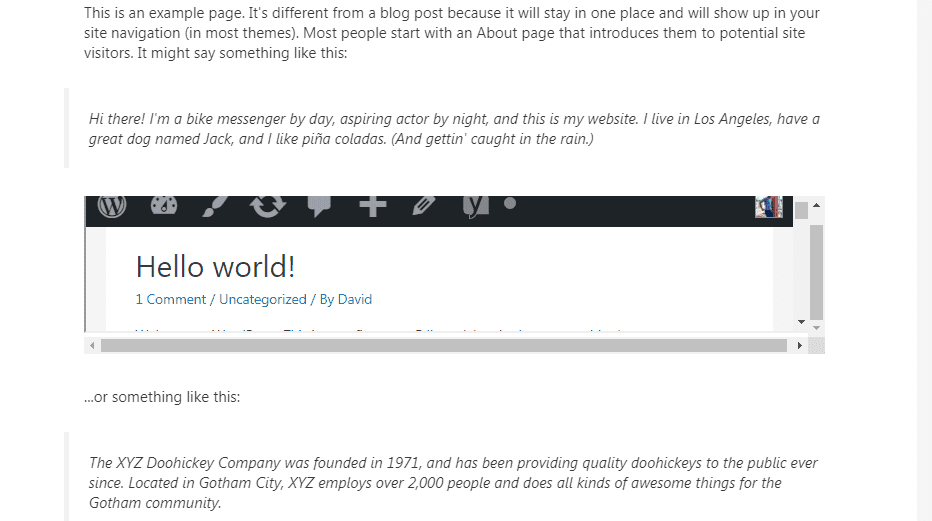
Want to refer your readers to another page without them navigating away? Use an iFrame! This is an excellent way to share interesting or insightful content while keeping readers on your page.
Display Dynamic Social Media Content
You could display social media posts simply by taking screenshots but iFrames offer something extra. They are able to capture dynamic content such as likes and shares as they change in real time.
Host Ads
Most adverts are shown in iFrames. This allows the advertiser to maintain control over their ads, making updates as needed.
These are just a few examples of things you can do with iFrames. Depending on your needs and skillset, there may be so much more that you can do with them.
Videozoom
Videozoom не имеет бесплатной версии, но это определенно стоит посмотреть. Причина в том, что Videozoom на самом деле является полной темой WordPress, а не плагином. Мы включили это здесь, потому что мы знаем, что некоторые люди делают веб-сайты, в которых основное внимание уделяется галереям YouTube. Следовательно, имеет смысл установить тему с таким типом поддержки, а не с плагином. Тема помогает с демонстрацией коллекции видео со всего интернета. Например, если вы хотите запустить собственный канал YouTube и разместить все эти видео на своем веб-сайте, это может быть хорошим выбором для вас. То же самое будет верно, если вы планируете кураторство видео из других источников. Тема имеет гибкий слайдер для демонстрации ваших самых важных или последних видео. Вы также можете мгновенно вставлять видео с YouTube или самостоятельно размещать видео самостоятельно
То же самое будет верно, если вы планируете кураторство видео из других источников. Тема имеет гибкий слайдер для демонстрации ваших самых важных или последних видео. Вы также можете мгновенно вставлять видео с YouTube или самостоятельно размещать видео самостоятельно.
Videozoom плагин WordPress
Это не бесплатная тема, но цена $ 69 неплоха для всех функций, которые вы получаете. Вы также можете рассмотреть возможность оплаты членского взноса в размере 99 долларов за все темы WPZoom.
В целом, Videozoom обеспечивает мгновенное решение для отображения ваших видео и гарантирует, что все они готовы для просмотра на мобильных устройствах и обнаружения поисковыми системами. Вы также обнаружите, что тема предоставляет готовые к переводу инструменты, регулярные обновления темы и импорт демо-контента одним щелчком, чтобы вам не пришлось начинать с нуля. Мне очень нравится идея плагинов для встраивания видео на YouTube, но если у вас еще нет настроенного веб-сайта, использование темы имеет смысл.
- Это полноценная тема WordPress, так что вы начинаете свой сайт со всех инструментов встраивания, которые необходимы, чтобы произвести впечатление на ваших посетителей.
- Он предлагает две шкуры, темную и светлую. Таким образом, вы сможете немного маркировать свой сайт и думать о том, как ваши посетители хотели бы просматривать видео.
- Если вы разработчик, у вас есть возможность получить более 40 тем WordPress с членством в WPZoom.
- Встраивание с YouTube легко, и вы также можете загружать свои локальные видео на свой сервер.
- После загрузки видео или ссылки с YouTube создается миниатюра видео.
- Все интерфейсы довольно красивые, с мобильным дизайном, благодаря которому ваши видео воспроизводятся мгновенно и отображаются так же, как на YouTube.
Могут ли элементы iframes повлиять на SEO сайта?
Вокруг данного вопроса также присутствует много спекуляций. Ранее роботы поисковых систем вообще не могли видеть содержимое iframe, а если и попадали каким-то образом в данный блок, то могли не выбраться и переставали индексировать остальное содержимое сайта. Однако данная проблема уже давно решена.
Поисковые системы легко понимают, что элементы iframe — это не дубликаты, не украденные материалы, а ссылки на другие сайты. Наличие встроенных элементов обычно никак не влияет на итоговый рейтинг сайта для поисковых выдач. Специалисты для уверенности советуют дополнительно индексировать содержимое iframe с помощью инструмента , разрешая или запрещая поисковым системам доступ к содержанию страницы.
Иерархия window.frames
Альтернативный способ доступа к окну ифрейма – это получить его из коллекции .
Есть два способа доступа:
- – доступ по номеру.
- – доступ по ифрейма.
Обратим внимание: в коллекции хранится именно окно (), а не DOM-элемент. Демонстрация всех способов доступа к окну:
Демонстрация всех способов доступа к окну:
Внутри ифрейма могут быть свои вложенные ифреймы. Всё это вместе образует иерархию.
Ссылки для навигации по ней:
-
– коллекция «детей» (вложенных ифреймов)
-
– содержит ссылку на родительское окно, позволяет обратиться к нему из ифрейма.
Всегда верно:
-
– содержит ссылку на самое верхнее окно (вершину иерархии).
Всегда верно (в предположении, что вложенные фреймы существуют):
Свойство позволяет легко проверить, во фрейме ли находится текущий документ:
How to Use WordPress IFrame
It is pretty easy to use a WordPress IFrame. There are two different ways of inserting IFrames into your website. We have individually explained these methods below:
Traditional Method:
Traditionally we can use IFrames by directly using the HTML Code and its parameters.
This requires some level of understanding of HTML but in basic terms, we use the code:
Here you insert the URL source of the content you want to share inside the inverted commas. Next, we use the available tags for formatting the size of your window. The most popularly used ones are:
- Width/Height – These attributes define the size of your window. The size given is defined in Pixels.
- Scrolling – This attribute specifies whether or not to allow Scrolling inside the IFrame. This can be set to: Yes/No/Auto
- Frameborder – Frameborder can be used to choose whether or not to display borders for the IFrame. This can be set to either ‘0’ or ‘1’
- Align – The align attribute defines the alignment of your IFrame. The possible values for this attributes are: Left/Middle/Right/Top/Bottom
For any other tags, refer to here.
So, using these attributes you can define the appearance of your IFrame. So, for example, we can use:
Now, all you need to do is paste it into the Gutenberg. If you click on the preview tab, you can even see how it will look for your visitors.
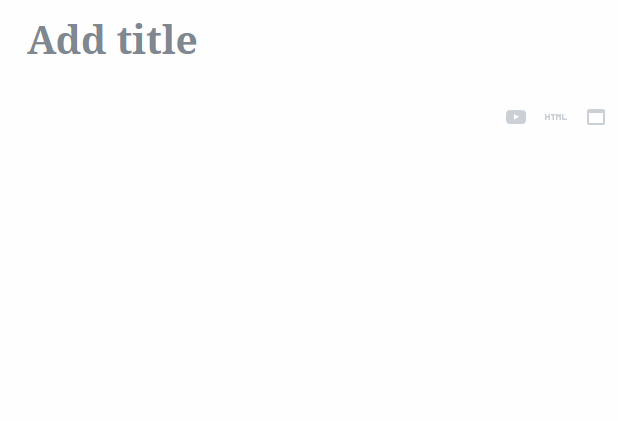
If you are using the Classic editor, just paste it into the text editor and you’re done.
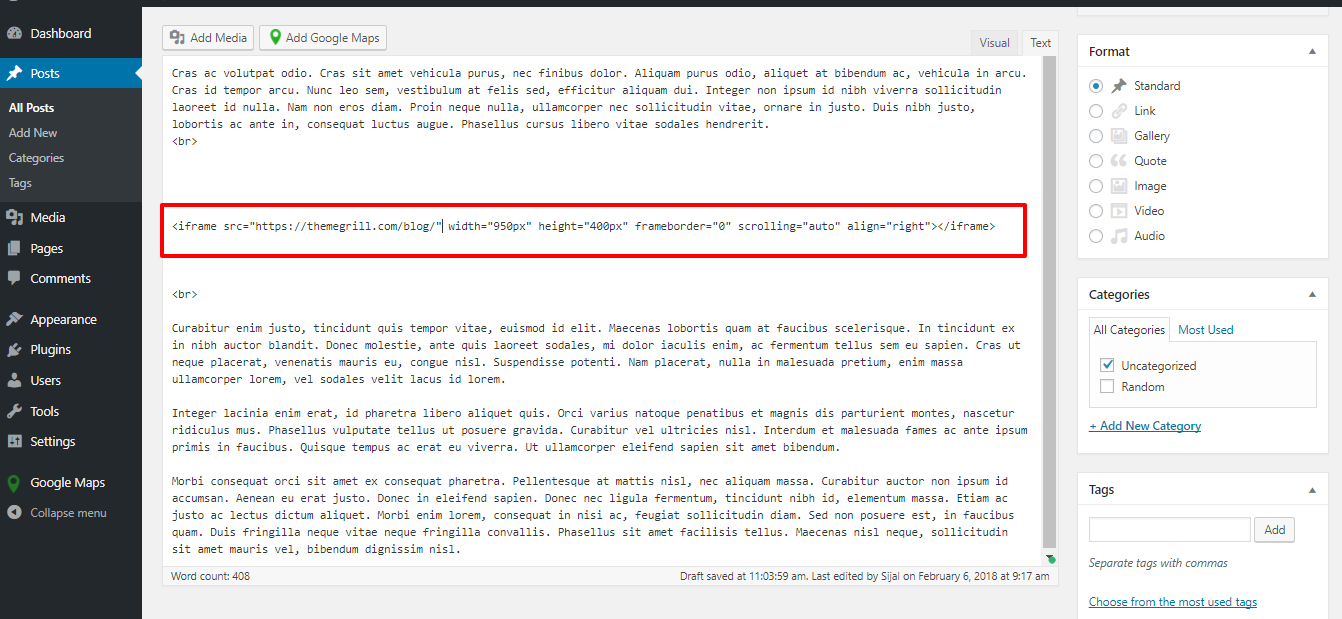
By doing this, we get an output that looks like :
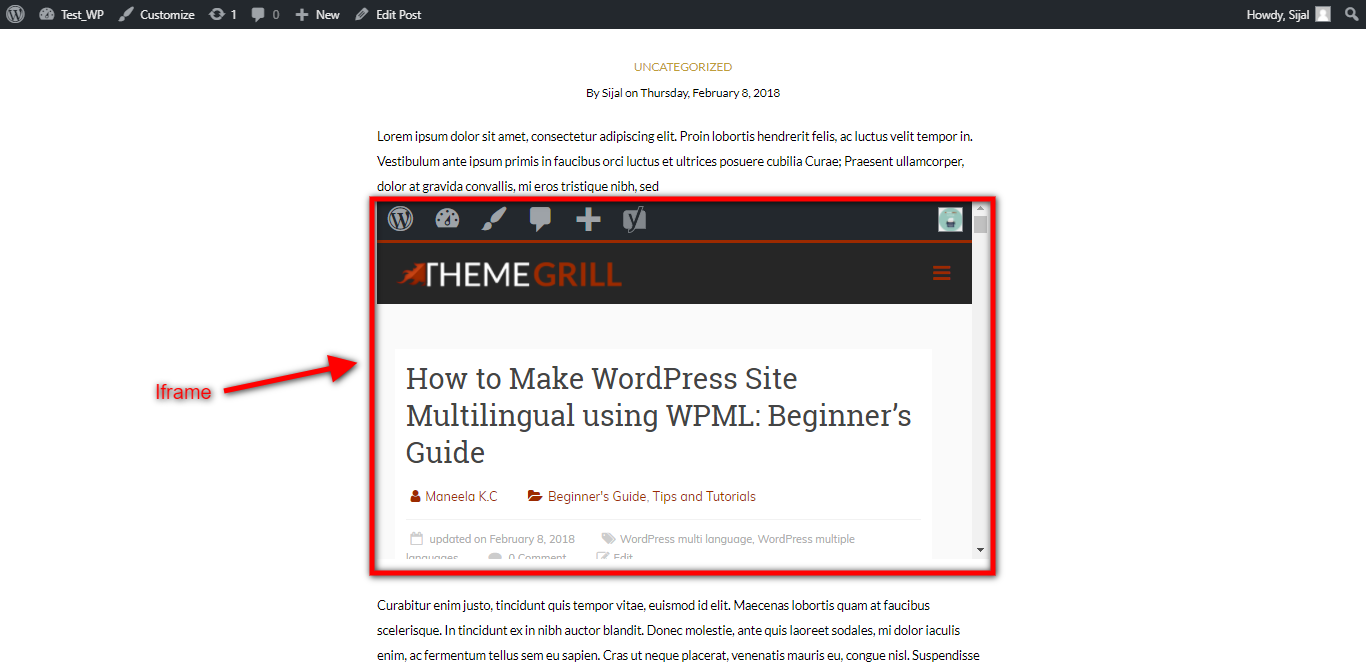
Thus, by using the URL of an element, website or webpage we can build our own IFrame.
Using Embed Links:
Most third-party content websites allow you to share their content by embedding their content. To that extent, most of them allow users to copy a pre-built IFrame code and copy it into the WordPress editor.
Embedding becomes much easier in this fashion and almost any beginner can use this method easily.
The basic process for this is identical to almost every popular content based website. For example, let’s use a Youtube video as it is one of the most popular forms of Embedded content. We will be taking the following video and embedding it onto a page:
If you want to create an uncustomized WordPress IFrame, pasting the URL directly to the visual editor builds an IFrame automatically.
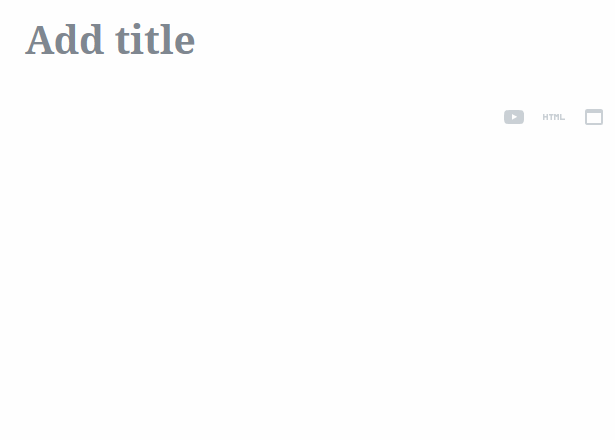
But if you want to build a customized window, set to your own preferences you can either use the HTML editor and code the parameters to get the desired output.
For example, we can use the above attributes to get:
Alternatively, you can directly receive the embed IFrame code of any youtube video. For, this just open the required video on youtube. Then, click on the share button that is below the video window and then click on Embed afterwards.
This shows you the Embed code for the video which you can copy. You can further change the embed window’s options to suit your website.
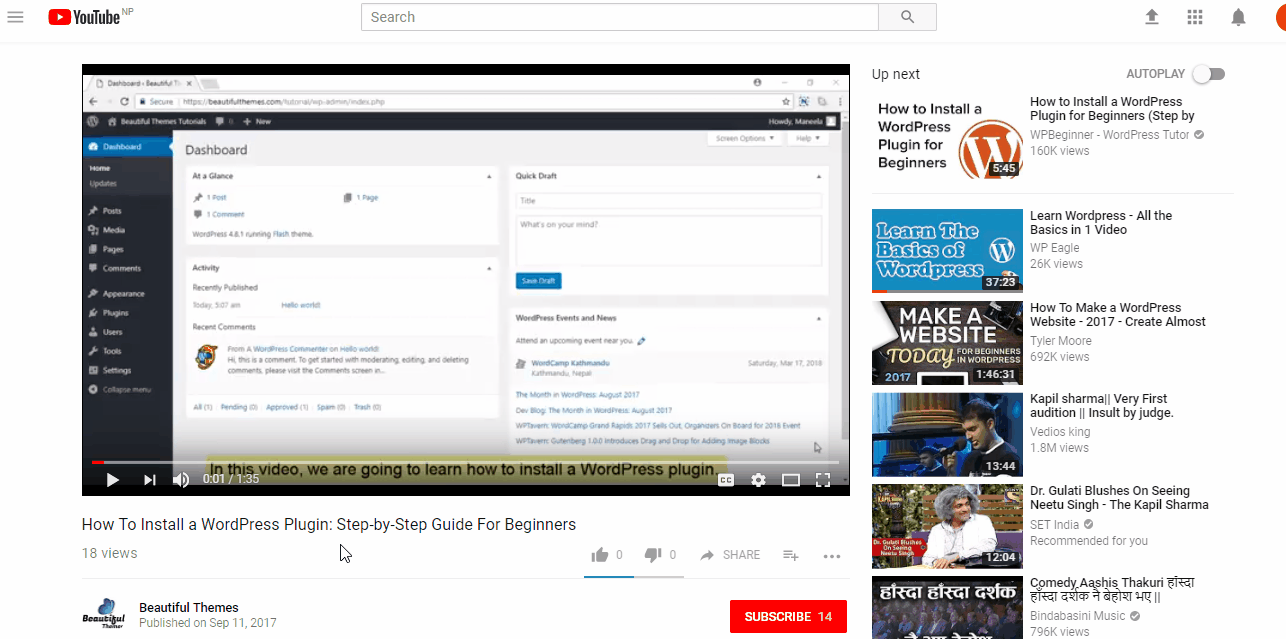
So we get,
Using this method lets you turn on/off some of the embedding features youtube allows such as Player controls, suggested video lists and privacy mode
All you need to do is insert that code into your WordPress post or page and you’re set.
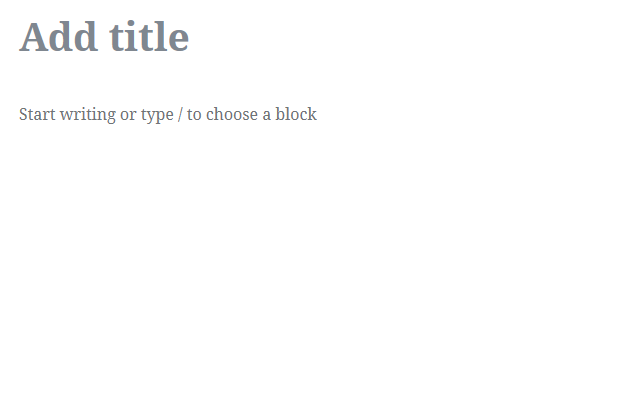
Almost every popular website allows you to share their content in a similar fashion and all of them feature a handy share button in their posts.
Concluding:
Now that you’re aware of how a WordPress IFrame works and how to embed them you can share content on the go without any issues. But a huge word of caution:
ALWAYS make sure that the website you take the IFrame code is trustable and secure. Hackers can hide a malicious IFrame code snippet onto either the embed code or the source element itself. This lets them track information of your viewers, and install malware, adware, and other such notorious elements into their PC. So we cannot stress the need for checking the IFrame code to make sure there’s not a suspicious URL such as a PHP code. You can read more on this here.
So stay safe and keep your website’s reputation high and make sure your site visitors don’t feel troubled by using your website. To learn more about improving your WordPress site, read these articles:
- Removing Powered By WordPress footer link.
- How to clear WordPress cache
- Adding Rich Snippets to WordPress

































